Office 365용 Microsoft Defender 마이그레이션 - 1단계: 준비
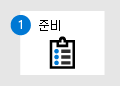
1 단계: 준비 |
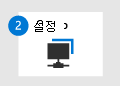 2 단계: 설정 |
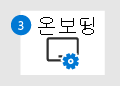 3 단계: 온보딩 |
|---|---|---|
| 당신은 여기 있습니다! |
1단계 시작:Office 365용 Microsoft Defender 마이그레이션 준비! 이 마이그레이션 단계에는 다음 단계가 포함됩니다. 변경하기 전에 먼저 기존 보호 서비스의 설정을 인벤토리에 추가해야 합니다. 그렇지 않으면 순서대로 나머지 단계를 수행할 수 있습니다.
- 기존 보호 서비스의 설정 인벤토리
- Microsoft 365에서 기존 보호 구성 확인
- 메일 라우팅 구성 확인
- 메시지를 수정하는 기능을 Microsoft 365로 이동
- 스팸 및 대량 사용자 환경 정의
- 우선 순위 계정 식별 및 지정
기존 보호 서비스의 설정 인벤토리
구독을 취소한 후에는 정보에 액세스할 수 없으므로 기존 보호 서비스의 설정, 규칙, 예외 등의 전체 인벤토리를 사용하는 것이 좋습니다.
그러나 Office 365용 Defender 모든 기존 사용자 지정을 자동으로 또는 임의로 다시 생성하지 않는 것이 매우 중요합니다. 더 이상 필요하거나 관련성이 없거나 기능하지 않는 설정을 도입할 수 있습니다. 설상가상으로, 이전 사용자 지정 중 일부는 실제로 Office 365용 Defender 보안 문제를 일으킬 수 있습니다.
Office 365용 Defender 네이티브 기능과 동작을 테스트하고 관찰하면 궁극적으로 필요한 재정의 및 설정이 결정됩니다. 기존 보호 서비스의 설정을 다음 범주로 구성하는 것이 유용할 수 있습니다.
- 연결 또는 콘텐츠 필터링: Office 365용 Defender 이러한 사용자 지정이 대부분 필요하지 않을 수 있습니다.
- 비즈니스 라우팅: 다시 만들어야 하는 대부분의 사용자 지정은 이 범주에 속할 가능성이 높습니다. 예를 들어 Microsoft 365에서 이러한 설정을 Exchange 메일 흐름 규칙(전송 규칙이라고도 함), 커넥터 및 스푸핑 인텔리전스 예외로 다시 만들 수 있습니다.
이전 설정을 맹목적으로 Microsoft 365로 이동하는 대신 폭포 방식을 사용하는 것이 좋습니다. 이 접근 방식에는 사용자 멤버 자격이 계속 증가하는 파일럿 단계와 조직의 비즈니스 요구 사항과 보안 고려 사항의 균형을 기반으로 하는 관찰 기반 튜닝이 포함됩니다.
Microsoft 365에서 기존 보호 구성 확인
앞에서 설명한 것처럼 타사 보호 서비스를 사용하는 경우에도 Microsoft 365로 배달되는 메일에 대한 모든 보호 기능을 완전히 끄는 것은 불가능합니다. 따라서 Microsoft 365 organization 최소한 일부 전자 메일 보호 기능을 구성하는 것은 드문 일이 아닙니다. 예시:
- 이전에는 Microsoft 365에서 타사 보호 서비스를 사용하지 않았습니다. 현재 무시되고 있는 Microsoft 365의 일부 보호 기능을 사용하고 구성했을 수 있습니다. 그러나 이러한 설정은 Microsoft 365에서 보호 기능을 사용하도록 설정하기 위해 "다이얼을 켜기"로 적용될 수 있습니다.
- 기존 보호 서비스를 통해 가양성(양호한 메일로 표시됨) 또는 거짓 부정(잘못된 메일 허용)에 대한 Microsoft 365 보호 기능을 사용할 수 있습니다.
Microsoft 365의 기존 보호 기능을 검토하고 더 이상 필요하지 않은 설정을 제거하거나 단순화하는 것이 좋습니다. 몇 년 전에 필요했던 규칙 또는 정책 설정은 organization 위험에 빠뜨리고 의도하지 않은 보호 격차를 만들 수 있습니다.
메일 라우팅 구성 확인
모든 종류의 복잡한 라우팅(예: 중앙 메일 전송)을 사용하는 경우 라우팅을 단순화하고 철저히 문서화하는 것이 좋습니다. 특히 Microsoft 365에서 이미 메시지를 받은 후 외부 홉은 구성 및 문제 해결을 복잡하게 만들 수 있습니다.
아웃바운드 및 릴레이 메일 흐름이 이 문서의 scope 벗어났습니다. 그러나 다음 단계 중 하나 이상을 수행해야 할 수 있습니다.
- 전자 메일을 보내는 데 사용하는 모든 도메인에 적절한 SPF 레코드가 있는지 확인합니다. 자세한 내용은 스푸핑을 방지할 수 있도록 SPF 설정을 참조하세요.
- Microsoft 365에서 DKIM 서명을 설정하는 것이 좋습니다. 자세한 내용은 DKIM을 사용하여 아웃바운드 전자 메일 유효성 검사를 참조하세요.
- Microsoft 365에서 직접 메일을 라우팅하지 않는 경우 아웃바운드 커넥터를 제거하거나 변경하여 해당 라우팅을 변경해야 합니다.
Microsoft 365를 사용하여 온-프레미스 전자 메일 서버에서 전자 메일을 릴레이하는 것은 그 자체로 복잡한 프로젝트일 수 있습니다. 간단한 예는 대부분의 메시지를 내부 받는 사람에게 보내고 대량 메일링에 사용되지 않는 소수의 앱 또는 디바이스입니다. 자세한 내용은 이 가이드 를 참조하세요. 더 광범위한 환경은 더 사려 깊어야 합니다. 받는 사람이 스팸으로 볼 수 있는 마케팅 전자 메일 및 메시지는 허용되지 않습니다.
Office 365용 Defender DMARC 보고서를 집계하는 기능이 없습니다. MICROSOFT 365용 DMARC 보고를 제공하는 타사 공급업체를 보려면 MISA(Microsoft Intelligent Security Association) 카탈로그 를 방문하세요.
메시지를 수정하는 기능을 Microsoft 365로 이동
어떤 방식으로든 메시지를 수정하는 사용자 지정 또는 기능을 Microsoft 365로 전송해야 합니다. 예를 들어 기존 보호 서비스는 외부 보낸 사람의 메시지 주체 또는 메시지 본문에 외부 태그를 추가합니다. 링크 래핑 기능도 일부 메시지에 문제가 발생합니다. 현재 이러한 기능을 사용하는 경우 문제를 최소화하기 위한 대안으로 안전 링크 출시의 우선 순위를 지정해야 합니다.
기존 보호 서비스에서 메시지 수정 기능을 해제하지 않으면 Microsoft 365에서 다음과 같은 부정적인 결과를 예상할 수 있습니다.
- DKIM이 중단됩니다. 모든 보낸 사람이 DKIM을 사용하는 것은 아니지만, 이렇게 하는 보낸 사람이 인증에 실패합니다.
- 이 가이드의 뒷부분에 있는 스푸핑 인텔리전스 및 튜닝 단계가 제대로 작동하지 않습니다.
- 당신은 아마 가양성의 높은 수를 얻을 것이다 (좋은 메일은 나쁜 표시).
Microsoft 365에서 외부 보낸 사람 ID를 다시 만들려면 다음 옵션이 있습니다.
- Outlook 외부 발신자 호출 기능과 첫 번째 연락처 안전 팁이 함께 제공됩니다.
- 메일 흐름 규칙(전송 규칙이라고도 함). 자세한 내용은 Exchange Online 조직 전체 메시지 고지 사항, 서명, 바닥글 또는 머리글을 참조하세요.
Microsoft는 ARC(인증된 수신 체인) 표준을 지원하기 위해 업계와 협력하고 있습니다. 현재 메일 게이트웨이 공급자에서 메시지 수정 기능을 사용하도록 설정하려면 이 표준을 지원하기 위해 해당 계획에 대해 문의하는 것이 좋습니다.
활성 피싱 시뮬레이션에 대한 계정
활성 타사 피싱 시뮬레이션이 있는 경우 메시지, 링크 및 첨부 파일이 Office 365용 Defender 피싱으로 식별되지 않도록 해야 합니다. 자세한 내용은 고급 배달 정책에서 타사 피싱 시뮬레이션 구성을 참조하세요.
스팸 및 대량 사용자 환경 정의
격리 및 정크 Email 폴더로 배달: 악의적이고 확실히 위험한 메시지에 대한 자연스럽고 권장되는 응답은 메시지를 격리하는 것입니다. 하지만 사용자가 스팸 및 대량 메일( 회색 메일이라고도 함)과 같은 덜 유해한 메시지를 처리하도록 하려면 어떻게 해야 할까요? 이러한 유형의 메시지를 정크 Email 폴더에 전달해야 하나요?
표준 보안 설정을 사용하면 일반적으로 덜 위험한 유형의 메시지를 정크 Email 폴더로 배달합니다. 이 동작은 사용자가 정크 Email 폴더에서 누락된 메시지를 검사 메시지 자체를 복구할 수 있는 많은 소비자 전자 메일 제품과 유사합니다. 또는 사용자가 의도적으로 뉴스레터 또는 마케팅 메일에 등록한 경우 자신의 사서함에 대한 보낸 사람의 구독을 취소하거나 차단하도록 선택할 수 있습니다.
그러나 많은 엔터프라이즈 사용자는 정크 Email 폴더에 있는 메일을 거의 사용하지 않습니다( 있는 경우). 대신 이러한 사용자는 누락된 메시지에 대한 격리를 확인하는 데 사용됩니다. 격리는 격리 알림, 알림 빈도 및 메시지를 보고 해제하는 데 필요한 권한의 문제를 소개합니다.
궁극적으로 격리 배달을 위해 정크 Email 폴더로 전자 메일을 배달하지 않으려면 결정됩니다. 그러나 한 가지 확실한 점은 Office 365용 Defender 환경이 사용자가 사용하는 환경과 다른 경우 사용자에게 알리고 기본 교육을 제공해야 한다는 것입니다. 파일럿의 학습을 통합하고 사용자가 전자 메일 배달을 위한 새로운 동작에 대비해야 합니다.
대량 메일과 원치 않는 대량 메일을 원하는 경우: 많은 보호 시스템을 통해 사용자가 대량 메일을 직접 허용하거나 차단할 수 있습니다. 이러한 설정은 Microsoft 365로 쉽게 마이그레이션되지 않으므로 VIP 및 해당 직원과 협력하여 Microsoft 365에서 기존 구성을 다시 만드는 것이 좋습니다.
현재 Microsoft 365는 메시지 원본에 따라 일부 대량 메일(예: 뉴스레터)을 안전한 메일로 간주합니다. 이러한 "안전한" 원본의 메일은 현재 대량(대량 불만 수준 또는 BCL은 0 또는 1)으로 표시되지 않으므로 이러한 원본의 메일을 전역적으로 차단하기가 어렵습니다. 대부분의 사용자에게 솔루션은 이러한 대량 메시지에서 개별적으로 구독을 취소하도록 요청하거나 Outlook을 사용하여 보낸 사람을 차단하는 것입니다. 그러나 일부 사용자는 대량 메시지 자체를 차단하거나 구독 취소하는 것을 좋아하지 않습니다.
대량 전자 메일을 필터링하는 메일 흐름 규칙은 VIP 사용자가 대량 전자 메일 자체를 관리하지 않으려는 경우에 유용할 수 있습니다. 자세한 내용은 메일 흐름 규칙을 사용하여 대량 전자 메일 필터링을 참조하세요.
우선 순위 계정 식별 및 지정
이 기능을 사용할 수 있는 경우 우선 순위 계정 및 사용자 태그는 중요한 Microsoft 365 사용자를 식별하는 데 도움이 되므로 보고서에서 두드러집니다. 자세한 내용은 Office 365용 Microsoft Defender 사용자 태그 및 우선 순위 계정 관리 및 모니터링을 참조하세요.
다음 단계
축하합니다! Office 365용 Microsoft Defender 마이그레이션준비 단계를 완료했습니다.
피드백
출시 예정: 2024년 내내 콘텐츠에 대한 피드백 메커니즘으로 GitHub 문제를 단계적으로 폐지하고 이를 새로운 피드백 시스템으로 바꿀 예정입니다. 자세한 내용은 다음을 참조하세요. https://aka.ms/ContentUserFeedback
다음에 대한 사용자 의견 제출 및 보기